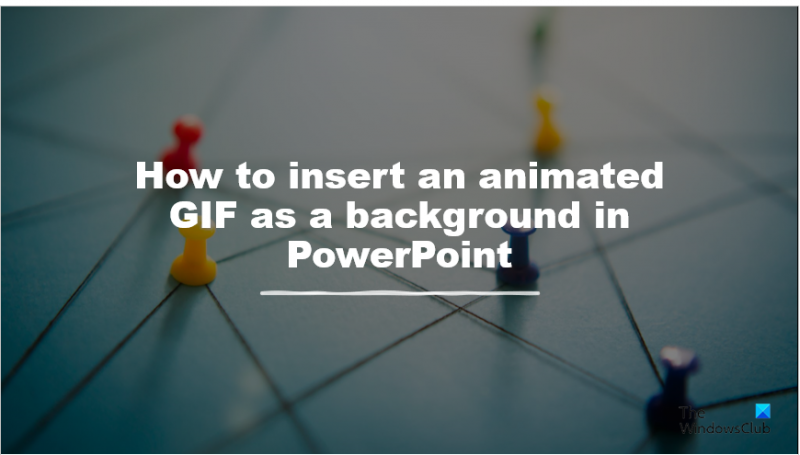ในฐานะผู้เชี่ยวชาญด้านไอที ฉันมักถูกถามถึงวิธีการแทรก GIF แบบเคลื่อนไหวลงในเอกสาร Word นี่คือบทสรุปโดยย่อของกระบวนการ ขั้นแรก เปิดเอกสาร Word ที่คุณต้องการแทรก GIF ลงไป จากนั้นไปที่แท็บ 'แทรก' และคลิกที่ปุ่ม 'รูปภาพ' จะเป็นการเปิดหน้าต่างสำรวจไฟล์ ค้นหาไฟล์ GIF ที่คุณต้องการแทรกและดับเบิลคลิก GIF จะถูกแทรกลงในเอกสาร Word ของคุณ คุณสามารถย้ายไปมาและปรับขนาดได้เช่นเดียวกับภาพอื่นๆ นั่นคือทั้งหมดที่มี!
เครื่องมือสร้างแผนภูมิวงกลมออนไลน์ฟรี
คุณรู้หรือไม่ว่าคุณทำได้ ใส่ภาพเคลื่อนไหว GIF เป็นพื้นหลังในเอกสารคำ ? GIF (Graphic Interchange Format) เป็นรูปแบบภาพบิตแมปที่รองรับทั้งภาพเคลื่อนไหวและภาพนิ่ง GIF เป็นที่นิยมมากในทุกวันนี้ ผู้คนใช้มันเป็นมีมเมื่อโพสต์บนโซเชียลมีเดียหรือวางลงในเอกสารเป็นภาพเคลื่อนไหว ในบทช่วยสอนนี้ เราจะอธิบายวิธีการแทรก GIF แบบเคลื่อนไหวลงในเอกสาร Word

วิธีแทรก GIF แบบเคลื่อนไหวลงในเอกสาร Word
เมื่อต้องการแทรก GIF แบบเคลื่อนไหวเป็นพื้นหลังในเอกสาร Word ให้ทำตามขั้นตอนเหล่านี้:
- เปิดตัว Microsoft Word
- คลิกแท็บ 'แทรก' คลิก 'รูปภาพ' และเลือก 'อุปกรณ์นี้'
- เลือก GIF ที่ดาวน์โหลดแล้วคลิกแทรก
- คลิกแท็บ Aspect Format คลิกปุ่ม Position แล้วเลือก Position Middle with Square Text Wrap
- คลิกปุ่ม ตัวเลือกเค้าโครง และเลือก ด้านหลังข้อความ
- ตอนนี้พิมพ์พื้นหลัง GIF
ปล่อย ไมโครซอฟต์เวิร์ด .
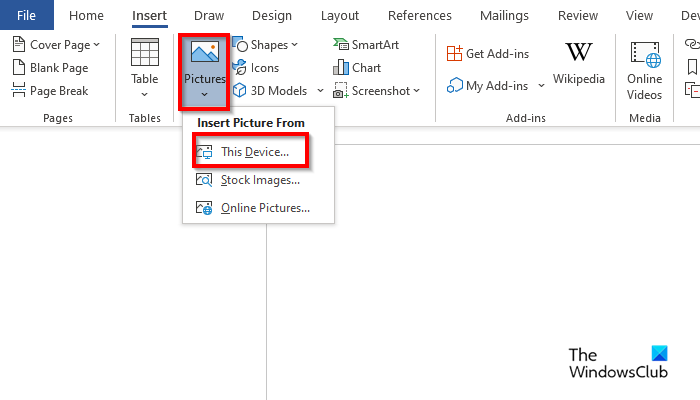
ข้อผิดพลาดในการเปิดใช้งาน windows 10 0xc004f050
กด แทรก แท็บแล้วคลิก รูปภาพ ปุ่ม.
จากนั้นเลือก เครื่องมือนี้ จากเมนู
หนึ่ง แทรกรูปภาพ กล่องโต้ตอบจะเปิดขึ้น
ค้นหา GIF ที่ดาวน์โหลดแล้วคลิก แทรก .
GIF จะถูกแทรกลงในเอกสาร
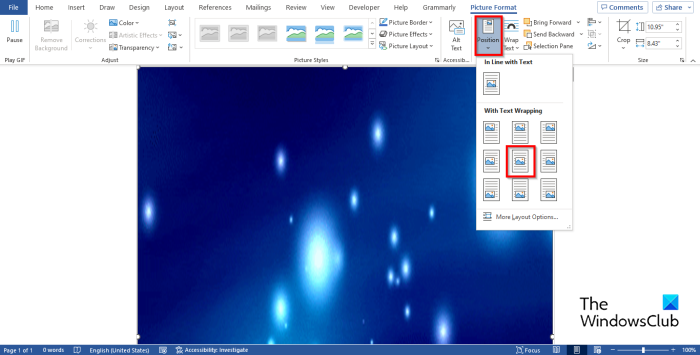
กด รูปแบบภาพ กดปุ่ม ชื่องาน ปุ่มและเลือก วางตำแหน่งตรงกลางด้วยการตัดข้อความสี่เหลี่ยม .
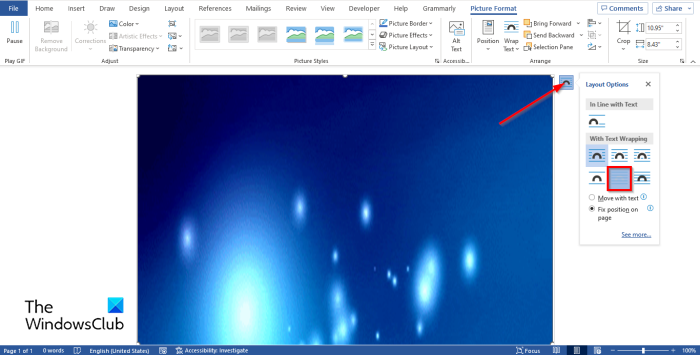
วิธีหยุดรูปภาพไม่ให้เปิดโดยอัตโนมัติ
ในด้าน GIF คุณจะเห็น ตัวเลือกเค้าโครง ปุ่ม. คลิกที่ปุ่มและเลือก ด้านหลังข้อความ .
ตอนนี้ป้อน GIF ในเอกสาร
เปลี่ยนรูปภาพ youtube
เราหวังว่าคำแนะนำนี้จะช่วยให้คุณเข้าใจวิธีการแทรก GIF แบบเคลื่อนไหวเป็นพื้นหลังใน Microsoft Word
อ่าน : วิธีสร้างพื้นหลังภาพเคลื่อนไหวใน PowerPoint
เหตุใด GIF ของฉันจึงไม่ทำงานใน Word
ใน Microsoft Word หาก GIF ไม่ทำงาน แสดงว่าคุณพยายามแทรกโดยใช้ตัวเลือก 'รูปภาพจากอินเทอร์เน็ต' เมื่อพยายามแทรกรูปภาพลงในเอกสาร เพื่อให้ GIF ทำงานได้ คุณต้องดาวน์โหลด GIF จากไซต์และวางลงในเอกสาร Word
อ่าน : วิธีแทรกข้อความในวงกลม OR ข้อความวงกลมใน Microsoft Word
เป็นไปได้ไหมที่จะแทรกภาพเคลื่อนไหวใน Word?
ได้ คุณสามารถแทรกภาพเคลื่อนไหวใน Microsoft Word โดยใช้เอฟเฟ็กต์ภาพเคลื่อนไหว 3 มิติ ซึ่งสามารถใช้แทน GIF ได้เช่นกัน เอฟเฟ็กต์ 3 มิติแบบเคลื่อนไหวยังมีอยู่ใน Excel และ PowerPoint ทำตามคำแนะนำด้านล่างเพื่อแทรกภาพเคลื่อนไหวใน Microsoft Word
- เปิดตัว Microsoft Word
- คลิกแท็บ แทรก และคลิกปุ่ม โมเดล 3 มิติ ในกลุ่ม ภาพประกอบ
- เมื่อหน้าต่างโมเดล 3 มิติเปิดขึ้น ให้เลือกหนึ่งในตัวเลือกต่อไปนี้: โมเดลเคลื่อนไหวทั้งหมด สัตว์เคลื่อนไหว และแอนิเมชันเพื่อการศึกษา
- คลิกที่โมเดล 3 มิติแบบเคลื่อนไหวแล้วคลิกวาง
- บนแท็บ โมเดล 3 มิติ คุณสามารถเปลี่ยนรูปลักษณ์ของโมเดล 3 มิติที่เคลื่อนไหวได้โดยเลือกมุมมองในมุมมอง โมเดล 3 มิติ
- คุณยังสามารถหยุดการเล่นโมเดล 3 มิติชั่วคราวได้โดยคลิกปุ่มหยุดชั่วคราวบนแท็บโมเดล 3 มิติในกลุ่มเล่น 3 มิติ
อ่าน : วิธีเปิดหรือปิดใช้งาน Preview Pane ใน Microsoft Word